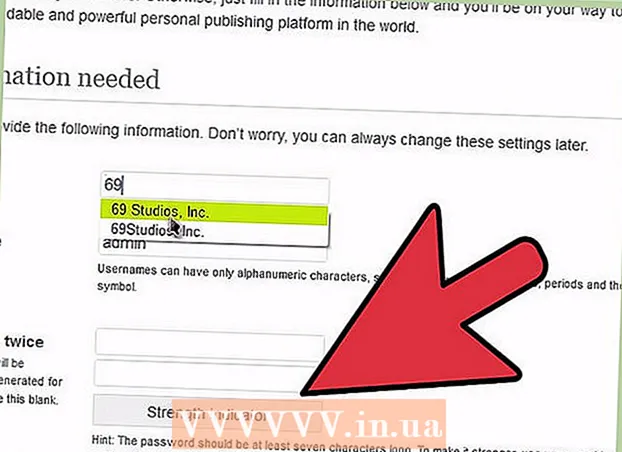Yazar:
William Ramirez
Yaratılış Tarihi:
16 Eylül 2021
Güncelleme Tarihi:
1 Temmuz 2024

İçerik
- adımlar
- Yöntem 1/2: Güncelleştirmeleri Kaldırma
- Yöntem 2/2: Uygulamanın eski bir sürümünü yükleme
- Uyarılar
Bu makale, Android akıllı telefonlarda ve tabletlerde uygulama güncellemelerinin nasıl kaldırılacağını gösterecektir. Güncellemeler yalnızca bazı telefonlarda ve bazı uygulamalarda kaldırılabilirken, çoğu akıllı telefon ve uygulama kaldırılamaz. Sizde de yoksa ancak uygulamanın daha eski bir sürümünü yüklemek istiyorsanız, bunu üçüncü taraf bir kaynak kullanarak manuel olarak yapmanız gerekir. Google, telefonunuza zarar verebilecek kötü amaçlı yazılım içerebileceğinden, üçüncü taraf kaynaklardan uygulama yüklememenizi tavsiye eder.
adımlar
Yöntem 1/2: Güncelleştirmeleri Kaldırma
 1 Ayarlar uygulamasını açın
1 Ayarlar uygulamasını açın  . Uygulama simgesi bir dişliye benziyor. Kural olarak, masaüstlerinden birinde bulabilirsiniz. Cihazınıza farklı bir tema yüklediyseniz, simge farklı görünebilir, ancak adı yine de Ayarlar olacaktır.
. Uygulama simgesi bir dişliye benziyor. Kural olarak, masaüstlerinden birinde bulabilirsiniz. Cihazınıza farklı bir tema yüklediyseniz, simge farklı görünebilir, ancak adı yine de Ayarlar olacaktır.  2 "Uygulamalar" seçeneğine dokunun
2 "Uygulamalar" seçeneğine dokunun  Menünün üst kısmında, ızgaradaki karelerin yanında. Bu, yüklenen tüm uygulamaların ve sistem uygulamalarının bir listesini görüntüler.
Menünün üst kısmında, ızgaradaki karelerin yanında. Bu, yüklenen tüm uygulamaların ve sistem uygulamalarının bir listesini görüntüler.  3 Uygulamaya dokunun. Cihazda yüklü olan tüm uygulamalar alfabetik sıraya göre listelenecektir. Uygulama Bilgileri sayfasını görüntülemek için istediğiniz uygulamaya dokunun.
3 Uygulamaya dokunun. Cihazda yüklü olan tüm uygulamalar alfabetik sıraya göre listelenecektir. Uygulama Bilgileri sayfasını görüntülemek için istediğiniz uygulamaya dokunun. - Güncellemeler yalnızca bazı telefonlarda ve cihaza önceden yüklenmiş olarak gelen bazı uygulamalardan kaldırılabilir.
 4 düğmesine dokunun ⋮. Uygulama bilgi sayfasının sağ üst köşesindedir.
4 düğmesine dokunun ⋮. Uygulama bilgi sayfasının sağ üst köşesindedir. - Bu düğme sağ üst köşede değilse güncellemeler silinemez. Uygulamayı nasıl kaldıracağınızı ve eski resmi olmayan sürümü nasıl yükleyeceğinizi öğrenmek için ikinci yönteme geçin.
 5 Dokunmak Güncellemeleri kaldır. Güncellemeleri kaldırma isteğinizi onaylamanızı isteyen bir mesaj ekranda belirecektir.
5 Dokunmak Güncellemeleri kaldır. Güncellemeleri kaldırma isteğinizi onaylamanızı isteyen bir mesaj ekranda belirecektir.  6 Dokunmak tamam mesajın sağ alt köşesinde. Bu, bu uygulama için güncellemeleri kaldırmak istediğinizi onaylayacaktır.
6 Dokunmak tamam mesajın sağ alt köşesinde. Bu, bu uygulama için güncellemeleri kaldırmak istediğinizi onaylayacaktır.
Yöntem 2/2: Uygulamanın eski bir sürümünü yükleme
 1 Droid Hardware Info'yu indirin ve çalıştırın. Devam etmeden önce, uygulamanın doğru sürümünü indirdiğinizden emin olmak için cihazınızın bazı önemli donanım özelliklerini bilmeniz gerekir. Bunu yapmak için Play Store'dan Droid Hardware Info uygulamasını indirmeniz gerekecek.
1 Droid Hardware Info'yu indirin ve çalıştırın. Devam etmeden önce, uygulamanın doğru sürümünü indirdiğinizden emin olmak için cihazınızın bazı önemli donanım özelliklerini bilmeniz gerekir. Bunu yapmak için Play Store'dan Droid Hardware Info uygulamasını indirmeniz gerekecek. - "Droid Donanım Bilgisi"ni arayın ve uygulamayı indirmek için Yükle'ye dokunun, ardından başlatmak için Aç'a dokunun.
 2 İşletim sistemi sürümünü ve DPI'yi öğrenin. Cihaz bölümünde, cihazınızda yüklü olan işletim sisteminin sürümünü öğrenmek için OS Sürümü öğesini ve DPI değerini öğrenmek için Yazılım Yoğunluğu öğesini bulun. DPI, bir telefonun ekranının boyutunu ifade eder.
2 İşletim sistemi sürümünü ve DPI'yi öğrenin. Cihaz bölümünde, cihazınızda yüklü olan işletim sisteminin sürümünü öğrenmek için OS Sürümü öğesini ve DPI değerini öğrenmek için Yazılım Yoğunluğu öğesini bulun. DPI, bir telefonun ekranının boyutunu ifade eder. - Daha sonra hiçbir şeyi unutmamak için bu verileri not etmenizi öneririz.
 3 Cihazınızın işlemci mimarisini öğrenin. Sistem sekmesine dokunun. Burada "İşlemci mimarisi" ve "Talimat seti" olmak üzere iki seçeneğe dikkat etmelisiniz. Sistem bitini (32 veya 64) bulmak için cihazın ARM veya x86 yonga setinde olup olmadığını öğrenmeniz gerekir. Bu noktalardan biri 64 sayısını içeriyorsa, sistem büyük olasılıkla 64 bittir. Değilse, o zaman 32 bit.
3 Cihazınızın işlemci mimarisini öğrenin. Sistem sekmesine dokunun. Burada "İşlemci mimarisi" ve "Talimat seti" olmak üzere iki seçeneğe dikkat etmelisiniz. Sistem bitini (32 veya 64) bulmak için cihazın ARM veya x86 yonga setinde olup olmadığını öğrenmeniz gerekir. Bu noktalardan biri 64 sayısını içeriyorsa, sistem büyük olasılıkla 64 bittir. Değilse, o zaman 32 bit. - Telefonunuzda 64 bit yüklüyse, aynı türde (ARM veya x86) olmaları koşuluyla 32 bit uygulamaları sorunsuz çalıştırabilirsiniz, ancak 32 bit telefonlarda 64 bit uygulamaları çalıştıramazsınız. .
- Modern Android modellerinde, arm64 işlemci en sık kurulur.
 4 Sürümünü geri almak istediğiniz uygulamayı kaldırın. Uygulamanın eski sürümünü yüklemeden önce uygulamayı tamamen kaldırmalısınız.Önceki sürümü daha sonra yüklemek için uygulamanın hangi sürümünün şimdi yüklü olduğunu unutmayın. Herhangi bir uygulamayı kaldırmak için aşağıdakileri yapmanız gerekir:
4 Sürümünü geri almak istediğiniz uygulamayı kaldırın. Uygulamanın eski sürümünü yüklemeden önce uygulamayı tamamen kaldırmalısınız.Önceki sürümü daha sonra yüklemek için uygulamanın hangi sürümünün şimdi yüklü olduğunu unutmayın. Herhangi bir uygulamayı kaldırmak için aşağıdakileri yapmanız gerekir: - Uygulamayı aç Ayarlar
 .
. - Dokunmak
 Uygulamalarım ve oyunlarım.
Uygulamalarım ve oyunlarım. - Bir uygulama seçin.
- Dokunmak Silmek.
- Uygulamayı aç Ayarlar
 5 "Bilinmeyen kaynaklar" işlevini açın.’ Yalnızca Google Play Store'dan değil, diğer kaynaklardan da uygulama yükleyebilmek için "Bilinmeyen Kaynaklardan" uygulamaların yüklenmesine izin vermeniz gerekir. Bunu yapmak için aşağıdakileri yapın:
5 "Bilinmeyen kaynaklar" işlevini açın.’ Yalnızca Google Play Store'dan değil, diğer kaynaklardan da uygulama yükleyebilmek için "Bilinmeyen Kaynaklardan" uygulamaların yüklenmesine izin vermeniz gerekir. Bunu yapmak için aşağıdakileri yapın: - git Ayarlar
 .
. - Dokunmak
 Emniyet .
Emniyet . - Dokunmak bilinmeyen kaynaklar
 işlevi etkinleştirmek için.
işlevi etkinleştirmek için.
- git Ayarlar
 6 Bu bağlantıyı takip et https://www.apkmirror.com tarayıcıda. Telefonunuzda tarayıcıyı açın ve resmi APK Mirror web sitesine gidin.
6 Bu bağlantıyı takip et https://www.apkmirror.com tarayıcıda. Telefonunuzda tarayıcıyı açın ve resmi APK Mirror web sitesine gidin.  7 Büyüteç simgesine dokunun ve uygulama için bir ad girin. Simge, sayfanın sağ üst köşesindedir. APK Mirror, popüler uygulamaların birçok eski ve güncel sürümünü içerir, bu nedenle istediğiniz sürümü bulun. Uygulamanın belirli bir sürümünü bulamazsanız aşağıdakileri yapın:
7 Büyüteç simgesine dokunun ve uygulama için bir ad girin. Simge, sayfanın sağ üst köşesindedir. APK Mirror, popüler uygulamaların birçok eski ve güncel sürümünü içerir, bu nedenle istediğiniz sürümü bulun. Uygulamanın belirli bir sürümünü bulamazsanız aşağıdakileri yapın: - sekmesine dokunun Uygulamalar (Uygulamalar).
- Uygulamanın adına dokunun.
- Bölümü bulana kadar aşağı kaydırın Tüm sürümler (Tüm sürümler) en yenisinden en eskisine.
 8 Dokunmak
8 Dokunmak  İndirmek istediğiniz sürümün yanındaki Yüklemek istediğiniz uygulamanın sürümünün sağındaki aşağı oka dokunun. Bundan sonra, kendinizi indirme sayfasında bulacaksınız.
İndirmek istediğiniz sürümün yanındaki Yüklemek istediğiniz uygulamanın sürümünün sağındaki aşağı oka dokunun. Bundan sonra, kendinizi indirme sayfasında bulacaksınız.  9 Dokunmak MEVCUT APK'LARA BAKIN (Kullanılabilir ARC'leri görüntüleyin) ve telefonunuzla eşleşen sürüm numarasını seçin. İndir bölümünde ve Varyant sütununun altında, daha önce kaydettiğiniz cihazın sürümünü seçmelisiniz. Sürümün kısaltması "arm" ise 32-bit, "arm64" ise 64-bit anlamına gelir.
9 Dokunmak MEVCUT APK'LARA BAKIN (Kullanılabilir ARC'leri görüntüleyin) ve telefonunuzla eşleşen sürüm numarasını seçin. İndir bölümünde ve Varyant sütununun altında, daha önce kaydettiğiniz cihazın sürümünü seçmelisiniz. Sürümün kısaltması "arm" ise 32-bit, "arm64" ise 64-bit anlamına gelir. - Telefonunuzda işletim sisteminin 64 bit sürümü varsa, aynı türde (ARM veya x86) olmaları koşuluyla 32 bit uygulamaları sorunsuz çalıştırabilecektir, ancak 32 bit telefonlarda, 64 bitlik bir uygulamayı çalıştıramaz. başarılı olur.
- DPI'nıza tam olarak uyan bir sürüm bulamazsanız, genellikle tüm ekran boyutlarına uyacağı için “nodpi” sürümünü seçin.
 10 Aşağı kaydırın ve dokunun APK İNDİR (ARC'yi indirin) ekranın alt kısmında. Dosya indirildikten sonra, klasörü veya dosyayı açmanız istenecektir. Dosya en iyi Dosyalarım uygulamasında açılır.
10 Aşağı kaydırın ve dokunun APK İNDİR (ARC'yi indirin) ekranın alt kısmında. Dosya indirildikten sonra, klasörü veya dosyayı açmanız istenecektir. Dosya en iyi Dosyalarım uygulamasında açılır. - Dokunmak tamamekran sizden bu dosya türünü indirme isteğinizi onaylamanızı isterse.
 11 İndirilenler klasörünüze gidin ve az önce indirdiğiniz uygulamaya dokunun. Çoğu Android telefonda bu, uygulama çekmecesindeki İndirilenler uygulaması olacaktır. Aksi takdirde, Dosyalar veya Dosyalarım uygulamasına dokunun ve ardından İndirilenler klasörünü seçin. İndirilen APK dosyasını bulun ve ona dokunun.
11 İndirilenler klasörünüze gidin ve az önce indirdiğiniz uygulamaya dokunun. Çoğu Android telefonda bu, uygulama çekmecesindeki İndirilenler uygulaması olacaktır. Aksi takdirde, Dosyalar veya Dosyalarım uygulamasına dokunun ve ardından İndirilenler klasörünü seçin. İndirilen APK dosyasını bulun ve ona dokunun.  12 düğmesine dokunun Düzenlemek Uygulamayı yüklemek için ekranın sağ alt köşesindeki Uygulama yüklendikten sonra cihaz onu başlatacaktır. Uygulamayı ilk kez başlattığınızda, çeşitli cihaz işlevlerine erişim izni vermeniz istenecektir. Uygulamanın istediğiniz özelliklere erişmesine izin vermek için İzin Ver'e dokunun.
12 düğmesine dokunun Düzenlemek Uygulamayı yüklemek için ekranın sağ alt köşesindeki Uygulama yüklendikten sonra cihaz onu başlatacaktır. Uygulamayı ilk kez başlattığınızda, çeşitli cihaz işlevlerine erişim izni vermeniz istenecektir. Uygulamanın istediğiniz özelliklere erişmesine izin vermek için İzin Ver'e dokunun.
Uyarılar
- Google Play Store dışı uygulamalar virüsler, kötü amaçlı yazılımlar içerebilir ve yanlış yüklenirse cihazınıza zarar verebilir. Resmi olmayan kaynaklardan APK'ları yükleyin, riski size aittir.